Índice
“ Trojan.Vundo " (Trojan:Win32/Vundo, Win32/Vundo) também conhecido como Vundo , Virtumonde ou Virtumondo, é um cavalo de Tróia malicioso que baixa arquivos maliciosos para o seu computador e exibe anúncios de sites maliciosos. O Vundo Trojan baixa e executa programas maliciosos no seu computador, tornando o seu sistema instável e usa nomes de arquivos aleatórios para se esconder da detecção e remoção.
O Vundo é um Trojan e vírus muito prejudicial, porque modifica o registo do seu computador e desactiva o serviço de actualização automática e o seu firewall e impede o seu programa antivírus ou anti-malware de detectar a infecção.
O malicioso". Trojan.Vundo "pode infectar o seu computador quando:
a. você visita um site malicioso.
b. você baixa arquivos infectados de redes de compartilhamento de arquivos (eMule, BitTorrent, Gnutella, etc.)
c. você abre um anexo de e-mail infectado com este Trojan.

Para remover o vírus "Trojan Vundo" do seu computador, siga os passos abaixo:
Como remover o Trojan Vundo do seu computador:
Passo 1: Remova processos em execução maliciosa.
1. Descarregar TDSSKiller Anti-rootkit utilitário do site do Kaspersky na sua área de trabalho.



2. Quando o processo de download estiver completo, vá para o seu desktop e clique duas vezes em "tdsskiller.exe" para executá-lo.
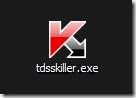
3. No programa utilitário Anti-rootkit da Kaspersky, clique em " Alterar parâmetros "opção".

4. Nas configurações do TDSSKiller, verifique para ativar o" Detectar sistema de arquivo TDLFS". opção e pressione " OK ”.

5. Imprensa " Iniciar a varredura "para começar a procurar por programas maliciosos.

Quando o processo de digitalização estiver concluído, uma nova janela será aberta com os resultados da digitalização.
6. Escolha " Cura "e deixar o programa terminar a operação de cura dos ficheiros infectados.
7. Quando a operação de "cura" estiver completa, reinicialização o seu computador.
8. Depois de reiniciar, executar novamente o TDSSKiller para procurar mais uma vez Rootkits. Se o trabalho de cura anterior foi concluído com sucesso, o programa agora irá informá-lo que "Não foram encontradas ameaças... ".
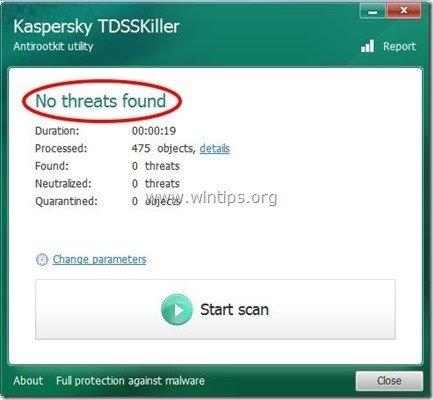
Passo 2: Limpe o seu computador com o RogueKiller
1. download e salvar Utilitário "RogueKiller" no seu computador'* (por exemplo, o seu Ambiente de Trabalho)
Aviso*: Descarregar versão x86 ou X64 de acordo com a versão do seu sistema operacional. Para encontrar a versão do seu sistema operacional, " Clique direito " no ícone do seu computador, escolha " Imóveis " e olha para " Tipo de sistema " secção

2. duplo clique para correr RogueKiller.
3. Deixe o prescrever para completar e depois pressione em " Digitalização " para fazer uma varredura completa.

3. Quando a varredura completa estiver concluída, pressione a tecla "Eliminar". para remover todos os itens maliciosos encontrados.

4. Depois de Processo de remoção do RogueKiller, c ontinue para o próximo passo.
Passo 3. Limpe o seu computador de ameaças maliciosas remanescentes.
Descarregar e instalar Um dos mais confiáveis programas anti malware GRÁTIS hoje em dia para limpar seu computador das ameaças maliciosas remanescentes. Se você quiser ficar constantemente protegido contra ameaças malware, existentes e futuras, recomendamos que você instale o Malwarebytes Anti-Malware PRO:
Proteção MalwarebytesTM
Remove Spyware, Adware & Malware.
Comece já o seu download gratuito!
1. Corre". Malwarebytes Anti-Malware". e permitir que o programa atualize para a sua última versão e base de dados maliciosa, se necessário.
2. Quando a janela principal "Malwarebytes Anti-Malware" aparecer na sua tela, escolha a opção " Realizar varredura rápida "opção e depois pressione". Digitalização "e deixe o programa verificar o seu sistema em busca de ameaças.

3. Quando a digitalização estiver concluída, pressione "OK". para fechar a mensagem de informação e depois imprensa o "Mostrar resultados". botão para view e remover as ameaças maliciosas encontradas.
 .
.
4. na janela "Mostrar Resultados cheque - usando o botão esquerdo do seu mouse... todos os objectos infectados e depois escolha o " Remover Seleccionada " e deixar o programa remover as ameaças selecionadas.

5. Quando o processo de remoção de objetos infectados estiver concluído "Reinicie o seu sistema para remover todas as ameaças activas adequadamente".

6. Continuar para o próximo passo.
Aconselhamento: Para garantir que o seu computador está limpo e seguro, realizar uma verificação completa do Anti-Malware da Malwarebytes no Windows "Modo Seguro .*
*Para entrar no modo de segurança do Windows, pressione o botão " F8 " enquanto seu computador está inicializando, antes do aparecimento do logotipo do Windows. Quando o " Menu de Opções Avançadas do Windows " aparece no seu ecrã, use as teclas de setas do seu teclado para se mover para a Modo Seguro opção e depois pressione "ENTRAR “.
Passo 4: Limpe as entradas de registo restantes usando "AdwCleaner".
1. download e salve o utilitário "AdwCleaner" para o seu desktop.

2. fechar todos os programas abertos e Clique duplo para abrir "AdwCleaner" da sua área de trabalho.
3. Imprensa " Digitalização ”.

4. Quando a digitalização estiver concluída pressione "Limpo "para remover todas as entradas maliciosas indesejadas.
4. Imprensa " OK " em " AdwCleaner - Informações". e imprensa " OK "novamente para reiniciar o seu computador .
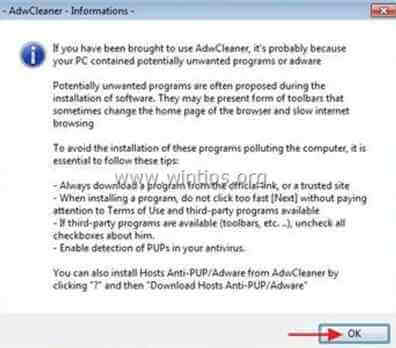
5. Quando o seu computador reiniciar, fechar " Informação "AdwCleaner (leia-me) e continue para o próximo passo.
Passo 5. limpar arquivos e entradas indesejadas.
Uso " CCleaner " e proceder para limpo seu sistema a partir de temporário arquivos de internet e entradas de registo inválidas.*
* Se você não sabe como instalar e usar o "CCleaner", leia estas instruções .
Passo 6. Reinicie seu computador para que as alterações tenham efeito e realize uma verificação completa com seu programa antivírus.

Andy Davis
O blog de um administrador de sistema sobre o Windows






